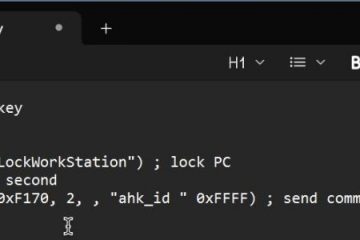每當您在網絡瀏覽器上瀏覽網站時,您是否看到“請求的 URL 被拒絕。 Please Consult With Your Administrator”錯誤?這通常發生在 cookie 損壞或可能是由於服務器維護時。
—
在本文中,我們介紹了其他可能的原因這可能會導致此錯誤以及如何修復此錯誤。
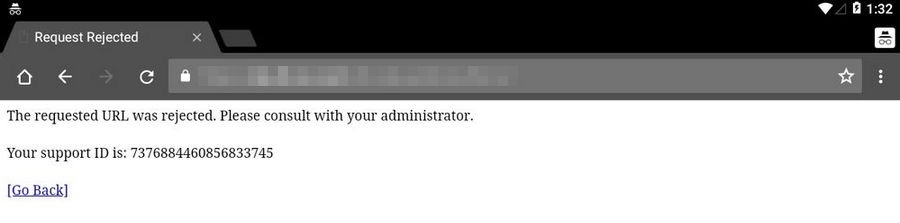
是什麼原因導致“請求的 URL 被拒絕。請諮詢您的管理員”錯誤?
很難指出導致此錯誤的單一原因。有一些常見因素會導致 Web 瀏覽器出現此錯誤。其中一些常見原因是:
網站可能因維護目的而關閉。緩存數據可能已損壞。您的瀏覽器可能已過時。瀏覽數據的過度積累。可信站點問題。
如何修復“請求的 URL 被拒絕。請諮詢您的管理員”錯誤?
解決方案 1:清除瀏覽器 Cookie 和緩存
這是修復瀏覽器錯誤的基本但有效的解決方案之一。瀏覽數據會積累很多很快,因此您需要不時清除它。以下是清除瀏覽器中的緩存和 cookie 的方法:
Google Chrome:
大多數人使用谷歌瀏覽器作為他們的主要瀏覽器。如果您每天使用 Chrome 瀏覽器上網,那麼您可以按照以下步驟清除緩存和 cookie:
首先,點擊三個垂直Chrome 瀏覽器右上角的圓點。現在,單擊更多工具,然後單擊清除瀏覽數據。如果要清除所有 cookie 和緩存,請選擇 處的選項> 時間的開始 並選擇您要清除的數據。 重新啟動系統並查看問題是否得到解決。
Mozilla Firefox:
首先,打開 Mozilla Firefox 並單擊瀏覽器右上角的Library-like 按鈕。現在,打開設置並導航至隱私和安全。在這裡,導航至Cookies and Site Data 選項並選擇清除選項數據。 再次單擊清除 以清除 cookie 和緩存。 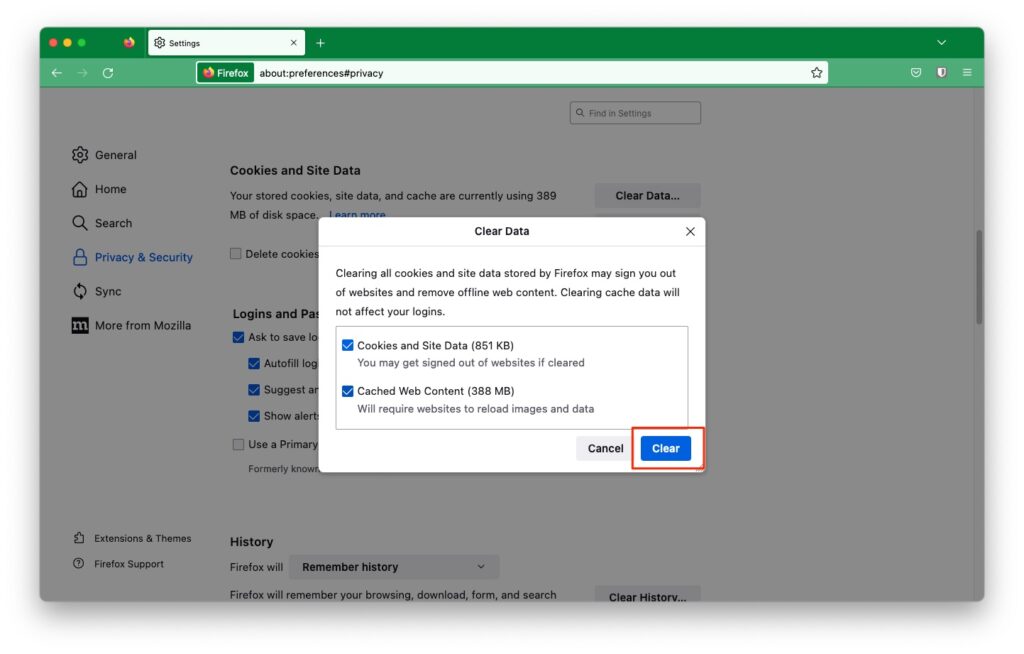
Microsoft Edge
—
首先,啟動 Edge 瀏覽器。點擊瀏覽器右上角的三條水平線。現在,選擇設置選項。在這裡,導航到 隱私、搜索和服務。 在清除瀏覽數據下,點擊選擇要清除的內容按鈕。 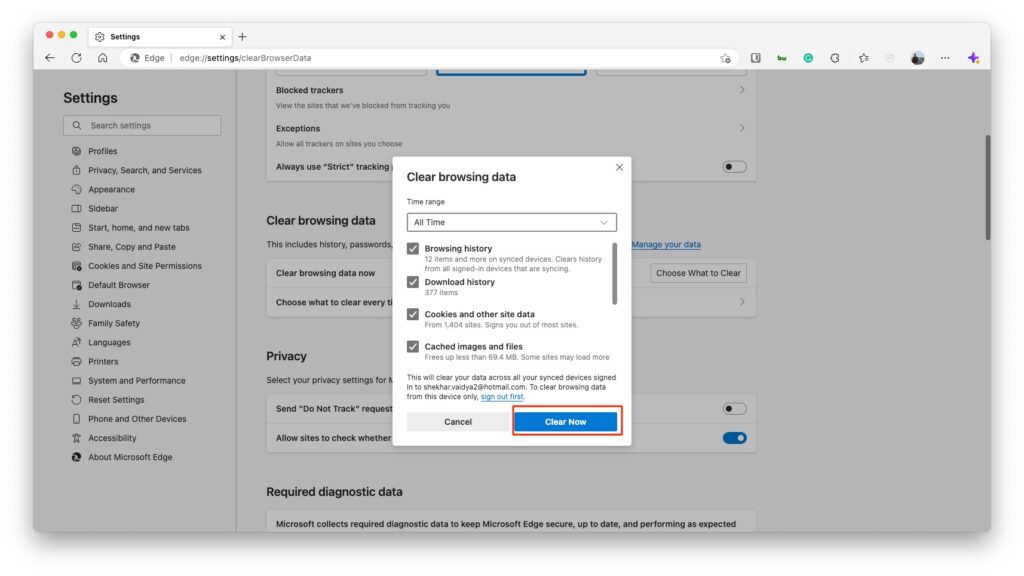 清除數據後,看看問題是否解決。
清除數據後,看看問題是否解決。
解決方案 2:關閉 Web 瀏覽器擴展
有時,已安裝的擴展會影響網站的性能。因此,您需要檢查安裝錯誤的擴展程序並嘗試將其關閉。
Google Chrome:
首先,點擊 Chrome 的右上角並導航到更多工具,然後是>擴展。現在,關閉所有 Chrome 擴展的開關。 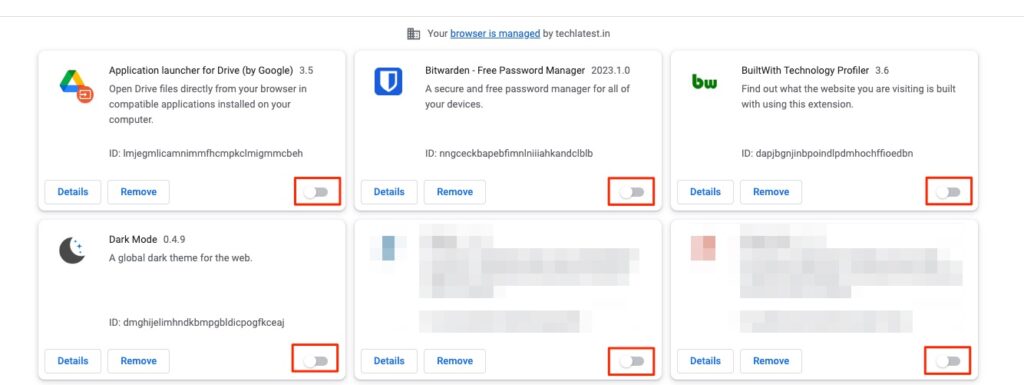
Mozilla Firefox:
單擊 Firefox 瀏覽器的三個水平線(位於右上角)。現在,選擇加載項和主題選項。 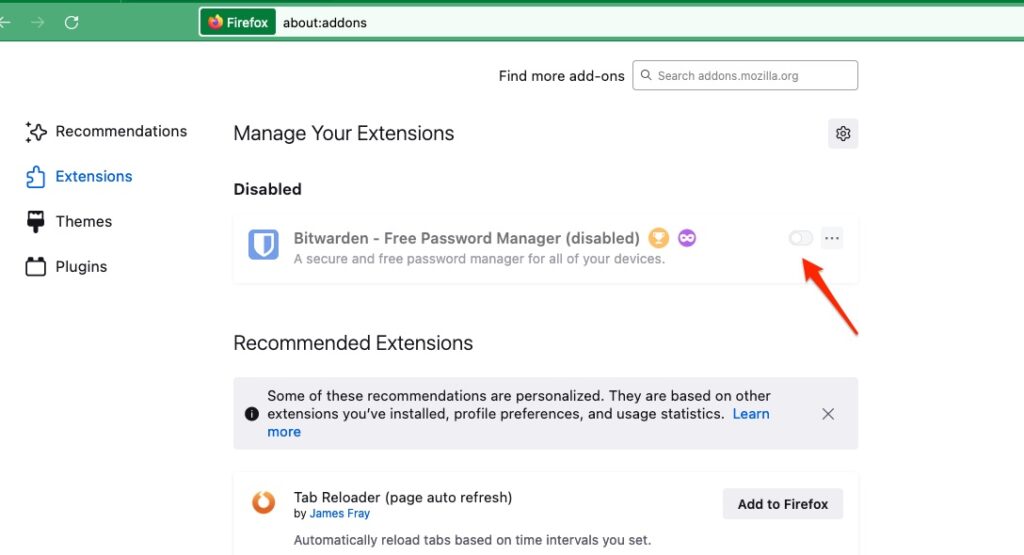 禁用所有活動的加載項。
禁用所有活動的加載項。
Microsoft Edge:
—
在右上角,點擊擴展,然後選擇管理擴展名。 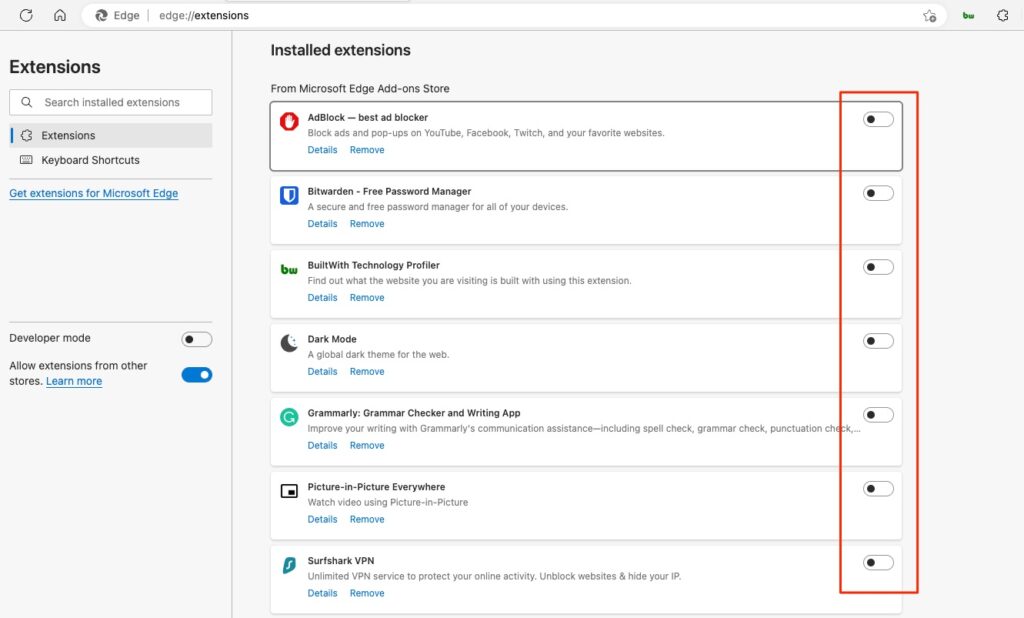 如果您安裝了任何擴展程序,請停用它們。
如果您安裝了任何擴展程序,請停用它們。
解決方案 3:重啟路由器
有時當您的系統和路由器之間存在連接問題時,您可能經常會看到此“請求的 URL”錯誤。要解決此問題,您只需重啟即可通過按下電源按鈕關閉和打開路由器,或者您可以使用路由器設置中的重啟選項。重啟路由器後,檢查問題是否已解決。
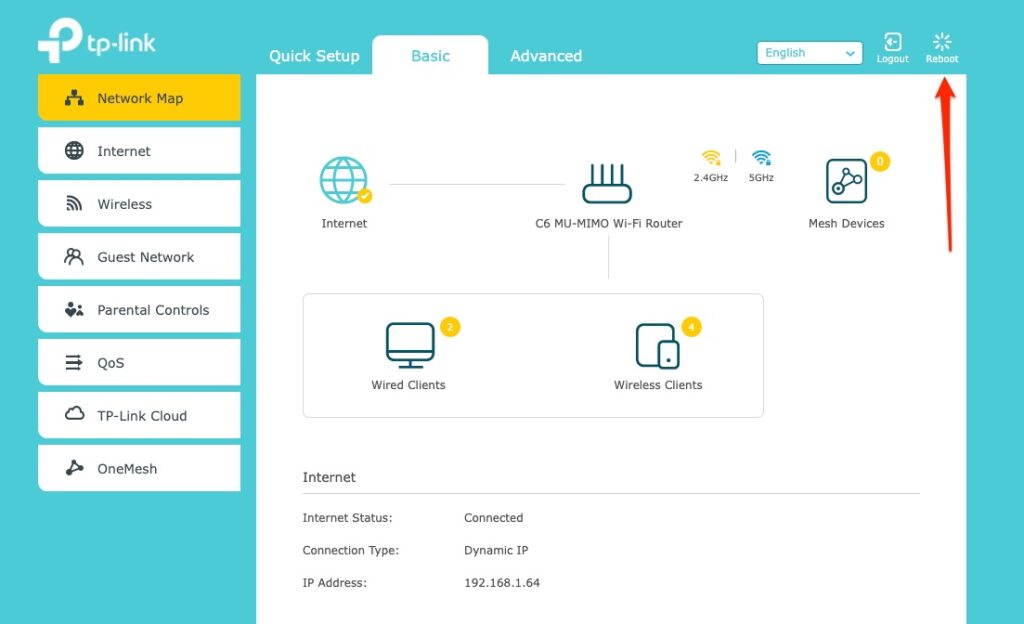
解決方案 4:在 Web 瀏覽器中啟用 Cookie
您無法訪問網站的另一個可能原因是有人可能在您的網絡瀏覽器中阻止了 cookie。請按照以下給出的步驟在網絡瀏覽器中啟用 cookie:
谷歌瀏覽器
首先,啟動谷歌瀏覽器並點擊右上角的三個垂直點。現在,選擇隱私和安全選項o n 左側,Cookie 和其他網站數據 右側。選擇選項在隱身模式下阻止第三方 cookies 或允許所有 cookies。現在,刷新站點並查看問題是否已解決。
Mozilla Firefox:
—
啟動 Firefox 瀏覽器並單擊瀏覽器右上角的三個水平線。現在,選擇左側面板上的隱私和安全 選項。選擇增強型跟踪保護部分下的標準選項。如果您選擇自定義方法,請從Cookies下拉列表中選擇跨站點跟踪cookies選項。
Microsoft Edge:
首先,啟動 Edge 瀏覽器。現在,導航到設置,然後從左側面板中選擇Cookie 和網站權限。現在,從右側面板中選擇選項管理和刪除 cookie 和站點數據。啟用選項允許站點保存和讀取 cookie 數據(推薦)。
解決方案5:Flush DNS
Windows系統存儲DNS緩存,將域名轉為IP地址。每當此緩存數據損壞時,網站可能無法正確加載。然後,您需要刷新系統的 DNS 以解決問題。
刷新 DNS 的方法如下:
首先,打開開始菜單,然後找到命令提示符。或者,您可以在 Windows 中鍵入 CMD,然後按 Enter。在命令提示符中,鍵入以下命令:ipconfig/flushdns 現在,您的系統 DNS 已清除。 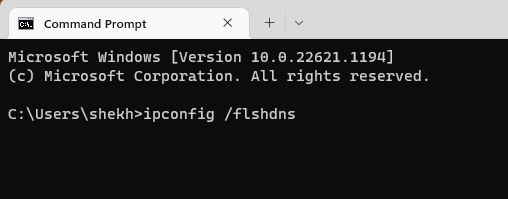
解決方案6:從託管站點列表中刪除站點
如果您過去曾將該站點添加到託管站點列表中,則必須將其從列表中刪除才能解決問題。方法如下:
—
首先,打開控制面板並導航至網絡和 Internet。現在,點擊 Internet 選項。在這裡,訪問隱私標籤,然後點擊網站。現在,從列表中選擇網站,然後選擇刪除選項。 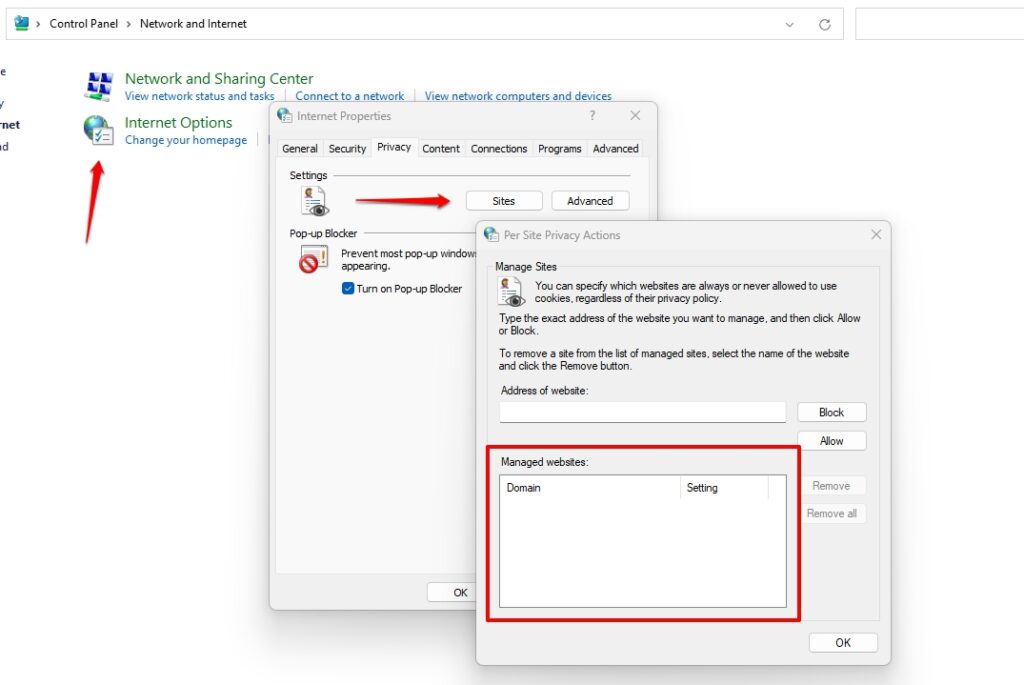 現在,點擊確定。
現在,點擊確定。
解決方案 7:更新 Web 瀏覽器
儘管執行了上述步驟,如果您的系統仍然遇到問題,那麼建議更新瀏覽器並檢查。大多數時候,過時的瀏覽器與某些網站不兼容。
因此,為避免任何請求 URL 問題,您需要不時更新瀏覽器版本。更新完成後,重新啟動網絡瀏覽器並檢查問題是否已解決。
結論
我們希望上述解決方案對您解決“請求的問題”有幫助網址被拒絕。請諮詢您的管理員”錯誤。
閱讀:什麼是 Wave 瀏覽器?它安全嗎?如何卸載?
—